realtek怎么设置音响 Win10系统如何设置Realtek高清晰音频管理器
Realtek高清晰音频管理器是一款常用的音频管理软件,可以帮助用户调整音效效果和音频设备设置,提升音质体验,在Win10系统中,设置Realtek音频管理器可以轻松实现个性化的音效调节和设备优化。通过调整音频输出模式、均衡器设置和增强效果等功能,用户可以根据个人喜好和需求来优化音频效果,让听觉体验更加出色。
具体方法:
1.第一步在win10系统中打开控制面板,以小图标的方式查看,点击Realtek高清晰音频管理器,如下图所示:
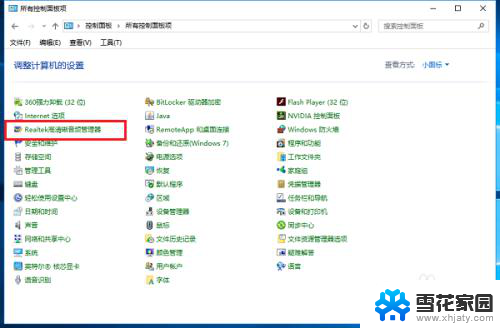
2.第二步进去Realtek高清晰音频管理器界面之后,主要对扬声器进行设置。可以设置喇叭组态,音效,室内校正,默认格式四个方面,如下图所示:

3.第三步设置Realtek高清晰音频管理器喇叭组态,主音量设置为平衡。音量根据需要设置,设置为立体声,勾选左前和右前,如果带了耳机,可以勾选耳机虚拟化,如下图所示:
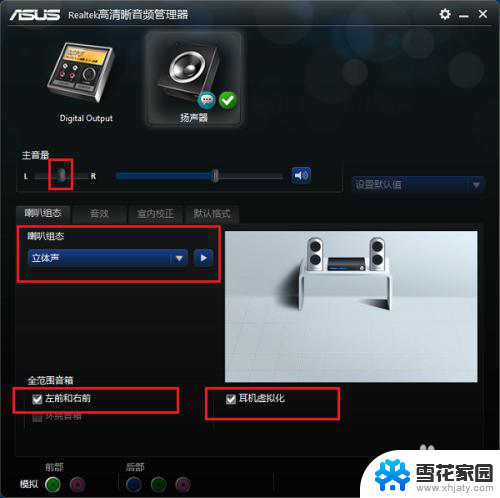
4.第四步进行音效设置,音效主要设置环境和均衡器,这里环境设置为房间,均衡器设置为无,人声消除一般不勾选,卡拉ok设置为0,如下图所示:

5.第五步进行室内校正设置,一般采用默认设置就可以,如下图所示:

6.第六步进行格式设置,选择DVD格式。这里设置的是24位,48000HZ,这样就设置完成了,设置音频管理器可以拥有更好的音质效果,如下图所示:
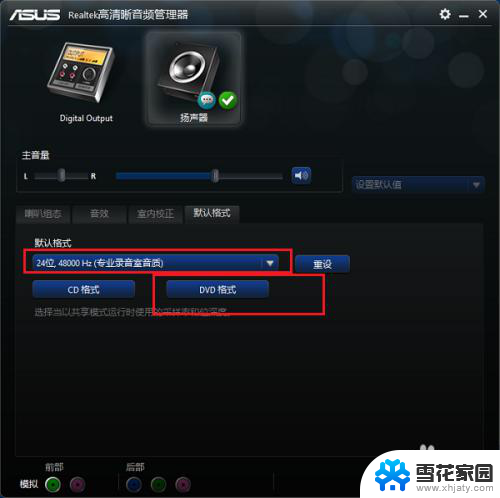
以上就是关于realtek如何设置音响的全部内容,如果您遇到相同情况,可以按照小编的方法来解决。
realtek怎么设置音响 Win10系统如何设置Realtek高清晰音频管理器相关教程
-

-
 电脑声音外放怎么设置耳机播放 Win10系统如何设置外放音响和耳机同时响
电脑声音外放怎么设置耳机播放 Win10系统如何设置外放音响和耳机同时响2024-02-04
-
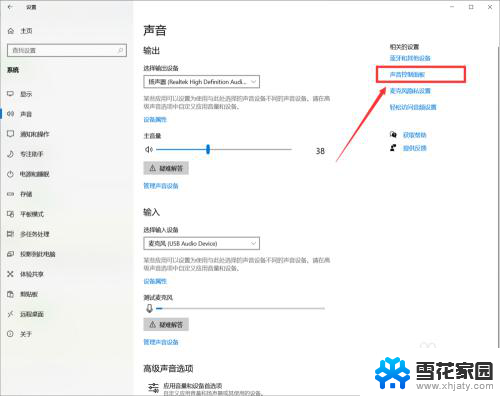 如何让usb耳机和usb音响都响 Win10系统音响和USB耳机同时播放声音设置方法
如何让usb耳机和usb音响都响 Win10系统音响和USB耳机同时播放声音设置方法2024-06-27
-
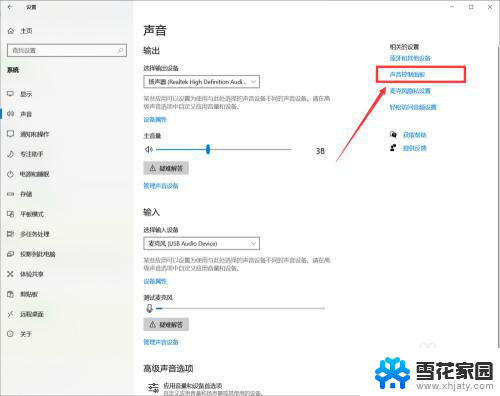 usb耳机怎么和音响一起 win10系统音响和usb耳机同时输出声音的设置方法
usb耳机怎么和音响一起 win10系统音响和usb耳机同时输出声音的设置方法2024-02-01
- win10系统权限设置在哪里 Win10用户权限管理设置在哪里
- win10怎么重新设置管理员 如何在win10中进入管理员模式
- 如何设置电脑播放视频用指定播放器 Win10系统如何设置默认视频播放器
- 电脑录屏清晰度怎么调 Windows10自带录屏工具清晰度设置步骤
- 在电脑如何截取音频 Win10系统如何截取音频的一部分
- win10无法设置代理服务器设置 win10如何设置网络代理地址
- 电脑窗口颜色怎么恢复默认 Win10系统默认颜色设置恢复教程
- win10系统能用f12一键还原吗 戴尔按f12恢复系统操作步骤
- 怎么打开电脑文件管理器 Win10资源管理器打开方式
- win10ghost后无法启动 Ghost Win10系统无法引导黑屏怎么解决
- 联想win10还原系统怎么操作系统 联想一键恢复功能使用方法
- win10打印机usb printer 驱动程序无法使用 电脑连接打印机USB无法识别怎么办
win10系统教程推荐
- 1 电脑窗口颜色怎么恢复默认 Win10系统默认颜色设置恢复教程
- 2 win10ghost后无法启动 Ghost Win10系统无法引导黑屏怎么解决
- 3 win10打印机usb printer 驱动程序无法使用 电脑连接打印机USB无法识别怎么办
- 4 w10自带的杀毒软件如何关闭 Windows10系统如何关闭自带杀毒软件
- 5 怎样查看wifi的ip地址 Win10连接wifi后如何查看IP地址
- 6 win10系统经常出现蓝屏 win10蓝屏死机怎么办
- 7 windows 网络修复 win10网络问题排查与修复指南
- 8 电脑怎么弹出桌面 Win10快速显示桌面的快捷键是什么
- 9 win10 删除更新文件 win10更新文件删除方法
- 10 怎么修改电脑图标大小设置 Win10桌面图标大小改变方式